Многие владельцы телевизоров Samsung интересуются, как правильно подключить свое устройство к другим устройствам или кабельным сетям. Безусловно, правильное подключение телевизора является одним из самых важных аспектов использования данного аппарата. В данной статье мы предоставим вам подробную инструкцию по шагам, которая поможет вам подключить ваш телевизор Samsung с легкостью.
Первым шагом, который вам следует выполнить, является подключение антенны или кабельного телевидения к вашему телевизору Samsung. Для этого найдите разъем антенны на задней панели телевизора и вставьте кабель антенны или кабельного телевидения в соответствующий разъем. Убедитесь, что кабель плотно вставлен, чтобы предотвратить перебои в сигнале.
Вторым шагом является подключение источника видеосигнала к вашему телевизору Samsung. Если вы планируете подключить компьютер или ноутбук, найдите соответствующие порты HDMI или VGA на задней панели телевизора и вставьте соответствующий кабель в разъем. Если у вас есть DVD-плеер или другое устройство, имеющее аудио/видео-выходы, найдите соответствующие аудио/видео-разъемы на задней панели телевизора и подключите кабель.
Далее, после подключения всех необходимых устройств, включите телевизор Samsung и выберите правильный источник входного сигнала на пульте дистанционного управления или на самом телевизоре. Вам может потребоваться нажать кнопку "Источник" или "Вход" и выбрать соответствующий источник, например "HDMI" или "Кабельное телевидение".
Вот и все! Теперь ваш телевизор Samsung должен быть успешно подключен и готов к использованию. Если у вас возникли трудности или не получилось подключить телевизор, не стесняйтесь обратиться к руководству пользователя или обратиться к специалистам Samsung для получения дополнительной помощи.
Подключение телевизора Samsung

Для подключения телевизора Samsung к различным устройствам и источникам сигнала можно следовать простым инструкциям ниже.
| Устройство | Подключение |
|---|---|
| Кабельная/спутниковая приставка | 1. Вставьте кабель от приставки в разъем HDMI на телевизоре и приставке. 2. На пульте управления телевизора нажмите кнопку "Источник" и выберите HDMI вход, соответствующий подключенной приставке. |
| Проигрыватель Blu-Ray/DVD | 1. Соедините проигрыватель с телевизором с помощью кабеля HDMI. 2. Выберите HDMI вход на телевизоре с помощью кнопки "Источник" на пульте управления. |
| Приложения Smart TV | 1. Подключите телевизор к Интернету посредством сетевого кабеля или Wi-Fi. 2. На пульте управления телевизором нажмите кнопку "Smart Hub" и выберите нужное приложение. |
| Игровая консоль | 1. Подключите игровую консоль к телевизору с помощью HDMI кабеля. 2. На пульте управления телевизора выберите HDMI вход, соответствующий подключенной консоли. |
Помимо указанных вариантов подключения, телевизор Samsung также может быть подключен к компьютеру, аудиосистеме, видеокамере или другому устройству с помощью соответствующих кабелей и портов на телевизоре.
Подготовка и распаковка

Перед тем, как приступить к подключению телевизора Samsung, необходимо выполнить несколько простых шагов подготовки.
Во-первых, убедитесь, что у вас есть все необходимые компоненты для подключения телевизора. Обычно они включают в себя сам телевизор, пульт дистанционного управления, кабель питания и, возможно, несколько кабелей для подключения к другим устройствам.
Далее, перед тем как начать распаковку, рекомендуется посмотреть инструкцию к телевизору, чтобы быть уверенным в том, что вы знаете, как правильно распаковать и установить устройство.
При распаковке телевизора обратите особое внимание на сохранность упаковки и целостность самого устройства. Если упаковка повреждена, не рекомендуется использовать устройство, а лучше обратиться в сервисный центр для замены или ремонта.
Распаковав телевизор, проверьте наличие всех компонентов из списка, убедитесь, что они в хорошем состоянии и не повреждены. Если что-то отсутствует или повреждено, обратитесь к продавцу или производителю для получения замены.
Теперь, когда вы подготовились и распаковали телевизор, можно переходить к следующему шагу - физическому подключению устройства.
Подключение к источнику питания
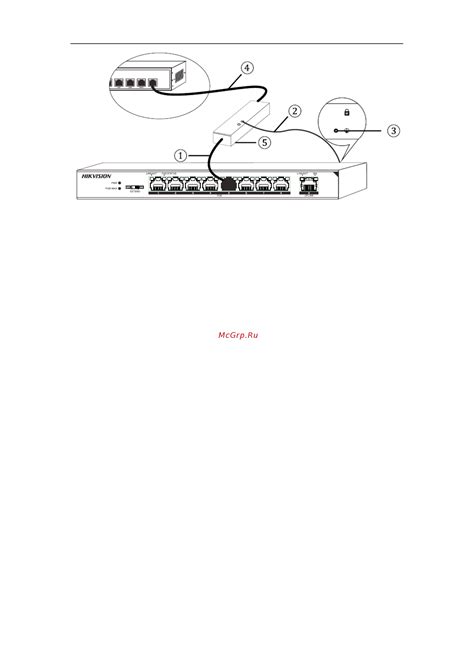
Чтобы начать пользоваться телевизором Samsung, необходимо подключить его к источнику питания. В следующих шагах показано, как это сделать:
- Сперва убедитесь, что телевизор и источник питания выключены.
- Верните защитную крышку на задней панели телевизора и удалите все закрытые чехлы либо пленки.
- Расположите телевизор таким образом, чтобы кабель питания мог достигнуть розетки без напряжения и без возможности пересечься с прохожими.
- Подключите один конец кабеля питания к разъему AC IN на задней панели телевизора.
- Вставьте другой конец кабеля питания в электрическую розетку. Убедитесь, что кабель плотно вставлен, чтобы избежать проблем с питанием.
- Включите источник питания и затем нажмите кнопку включения на пульте дистанционного управления телевизором.
- Если все подключения выполняются правильно, телевизор Samsung включится и вы сможете наслаждаться просмотром своего любимого контента.
Убедитесь, что вы подключили телевизор к стабильному и надежному источнику питания, чтобы избежать возможных проблем в будущем.
Настройка и подключение к сети
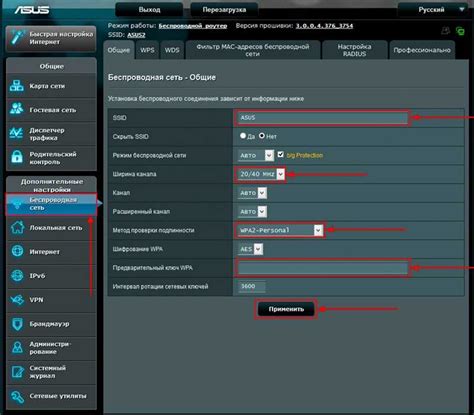
Шаг 1: Включите телевизор Samsung и нажмите на кнопку "Меню" на пульте дистанционного управления.
Шаг 2: Используя стрелки на пульте дистанционного управления, выберите "Настройки" и нажмите на кнопку "Ввод".
Шаг 3: Перейдите к разделу "Сеть" и выберите "Настройка сети".
Шаг 4: Если ваш телевизор подключен к роутеру по кабелю Ethernet, выберите "Подключение по Ethernet". Если вы планируете подключиться к Wi-Fi, выберите "Подключение по Wi-Fi".
Шаг 5: Если вы выбрали "Подключение по Ethernet", подключите кабель Ethernet к телевизору и роутеру. Если вы выбрали "Подключение по Wi-Fi", выберите свою домашнюю Wi-Fi сеть из списка доступных сетей и введите пароль Wi-Fi при необходимости.
Шаг 6: Подождите, пока телевизор установит соединение с сетью. Это может занять несколько минут, а затем нажмите "Готово".
Шаг 7: После завершения настройки сети ваш телевизор Samsung будет подключен к Интернету и готов к использованию.